
Una de las opciones más populares a la hora de almacenar cualquier tipo de archivo o documento hoy en día es la nube. En ella, los archivos son confiados a un proveedor que los almacena de forma segura en sus servidores, y cada vez existen más alternativas como OneDrive de Microsoft, Dropbox o Google Drive.
Sin embargo, una de las soluciones más populares entre los usuarios de productos Apple es iCloud, teniendo en cuenta que se sincroniza fácilmente con todos los sistemas operativos de la firma. Es una opción bastante sencilla de usar para la gran mayoría de usuarios, pero los problemas son evidentes nada más salir del mundo Apple: es difícil encontrar productos compatibles con iCloud. Sin embargo, si utilizas Windows no deberás preocuparte dado que estarás cubierto.
Cómo descargar e instalar Apple iCloud para Windows
Tal y como comentábamos, en muchos entornos la compatibilidad de iCloud es bastante cerrada y se reduce a las opciones en línea a través de su portal web. Sin embargo, resulta bastante curioso el hecho de que Apple, al igual que sucede con el software iTunes, cuenta con una aplicación gratuita para Windows que permite sincronizar fácilmente los archivos, incluyendo las fotos, vídeos y documentos, así como otros servicios.
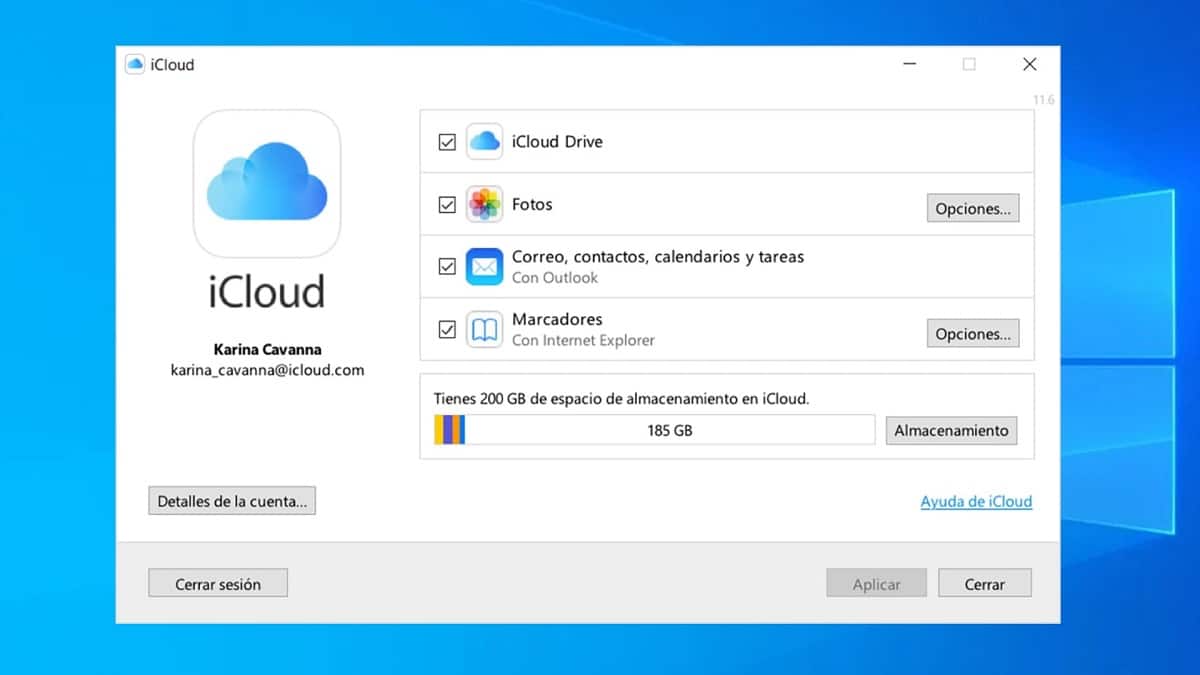
Sin embargo, para descargar iCloud en Windows los pasos variarán ligeramente en función de la versión del sistema operativo. Teniendo esto en cuenta, deberás seguir los pasos que correspondan en tu caso:
- Windows 10 y versiones posteriores: si tu equipo tiene instalada una de las últimas versiones del sistema operativo de Microsoft, podrás directamente descargar iCloud desde la tienda Microsoft Store de forma gratuita. Solo tendrás que autorizar la instalación y esperar unos instantes mientras Windows descarga e instala la última versión disponible de iCloud para Windows.
- Windows 7 y Windows 8: si cuentas con una versión anterior a Windows 10 y compatible con iCloud, para proceder a la instalación deberás descargar el programa desde la web de Apple. Una vez hecho esto, tendrás que ejecutarlo y realizar la instalación del mismo como si se tratase de cualquier otro programa para tu equipo.
Una vez realizada la instalación, independientemente del caso deberás iniciar sesión con tu ID de Apple y, de forma automática, los elementos comenzarán a sincronizarse con iCloud. Desde el propio programa tendrás disponibles diversas opciones de personalización al respecto que podrás cambiar en cualquier momento.








